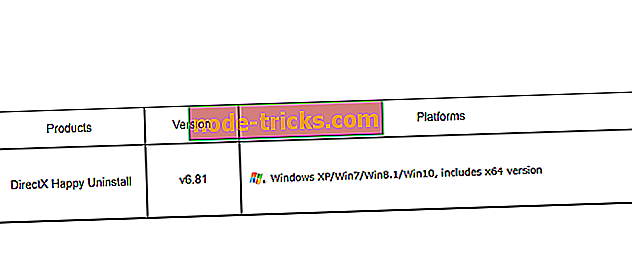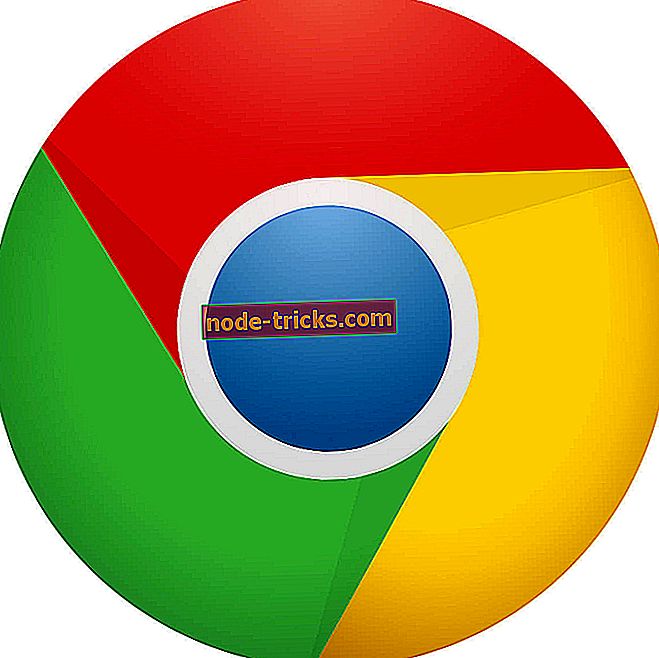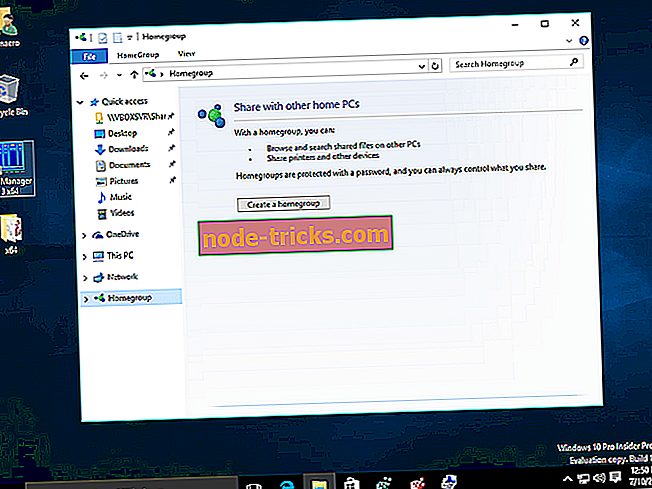Fix Fix: League of Legends RADS chyba vo Windows 10, 8.1, 7
Chyby RADS sú jedny z najčastejších chýb ovplyvňujúcich League of Legends. Zabránia hráčom, aby sa skutočne pripojili k serverom LoL. Úplné chybové hlásenie je zvyčajne nasledovné: Nepodarilo sa pripojiť k serveru HTTP. Skontrolujte, či je vaše internetové pripojenie povolené a či brána firewall neblokuje prístup.
Tento problém popisuje jeden hráč:
Práve som dostal nový počítač so systémom Windows 10. I Nainštalovaná LoL bez problémov, ale keď sa snažím spustiť hru mi dáva RADS Chyba. Čítal som o tom všetko vo fóre a skúšal som všetko, ale zdá sa, že nič nefunguje.
Ak sa momentálne nemôžete pripojiť k službe LoL kvôli chybám služby RADS, ste na správnom mieste. V tomto článku sa chystáme na zoznam rad riešení, ktoré vám pomôžu tieto chyby opraviť.
Ako opraviť chyby League of Legends RADS
Mnohí hráči League of Legends oznámili, že nemôžu začať hru kvôli chybe RADS. Keď už hovoríme o tejto chybe, uvádzame niekoľko podobných problémov, ktoré používatelia nahlásili:
- League of Legends RADS error Windows 10, 8.1, 7 - Táto chyba sa môže objaviť na takmer každej verzii Windows a bráni spusteniu hry. Väčšina našich riešení je plne kompatibilná so staršími verziami systému Windows, takže ich môžete vyskúšať.
- Nepodarilo sa pripojiť na http server League of Legends - Niekedy by ste mohli dostať toto chybové hlásenie pri pokuse o spustenie League of Legends. Ak to chcete opraviť, skontrolujte bránu firewall a antivírus a uistite sa, že prostredníctvom nej je povolená možnosť League of Legends.
- League of Legends Chyba RADS nešpecifikovaná chyba sa vyskytla, pripojenie stratené na http server, hra crash - Toto sú niektoré variácie pôvodnej chyby RADS chyba, a ak sa s nimi stretnete, uistite sa, že vyskúšať niektoré z našich riešení.
Riešenie 1 - Spustite LoL Patcher ako administrátor
Podľa používateľov je jedným z najjednoduchších spôsobov, ako opraviť chybu RADS, spustenie programu LoL Patcher ako správcu. Je to pomerne jednoduché a môžete to urobiť podľa týchto krokov:
- Prejdite do inštalačného adresára League of Legend.
- Teraz vyhľadajte LoL Patcher, kliknite naň pravým tlačidlom a vyberte z kontextového menu položku Spustiť ako správca .
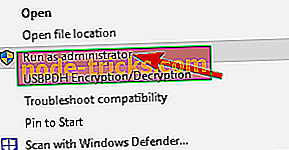
Po tom by mal LoL Patcher začať a problém bude vyriešený. Toto nemusí byť trvalé riešenie, ale ak sa chyba RADS objaví ešte raz, zopakujte tieto kroky.
Riešenie 2 - Pridajte LoL do zoznamu výnimiek
Niekedy sa môže vyskytnúť chyba RADS kvôli problémom s bránou firewall. League of Legends môže byť zablokovaný v prístupe na Internet prostredníctvom brány firewall, čo môže spôsobiť, že sa tento problém objaví. Ak chcete problém vyriešiť, odporúča sa zmeniť nastavenia brány firewall nasledujúcim spôsobom:
- Prejdite na položku Hľadať> typ Windows Firewall > prejdite na položku Povoliť aplikáciu alebo funkciu prostredníctvom brány firewall systému Windows .
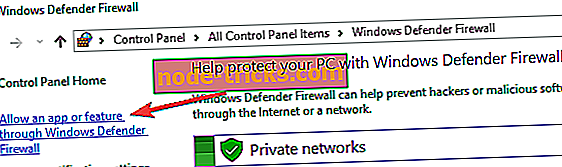
- Pridajte lol.launcher.exe do zoznamu výnimiek brány firewall.
- Spustite hru znova.
Riešenie 3 - Zmeňte svoj DNS
Vaše nastavenia DNS môžu niekedy spôsobiť, že sa v službe League of Legends zobrazí chyba služby RADS. Mnohí používatelia však uviedli, že problém vyriešili jednoducho prechodom na DNS spoločnosti Google. Je to celkom jednoduché a môžete to urobiť podľa týchto krokov:
- Prejdite na Ovládací panel> Sieť a internet> Centrum sietí> Zmeniť nastavenia adaptéra (na ľavej strane) .
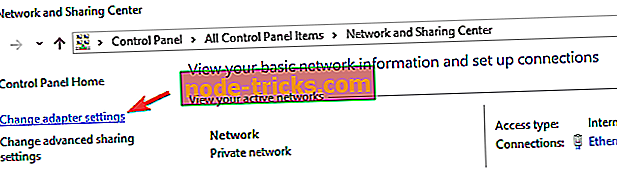
- Kliknite pravým tlačidlom myši na pripojenie Wifi / Ethernet> kliknite na položku Vlastnosti .
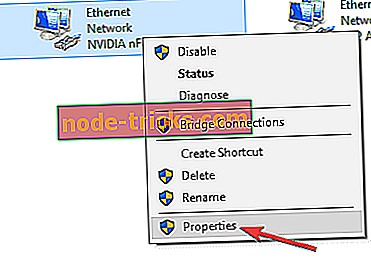
- Vyberte položku Internet Protocol Version 4 (TCP / IPv4) > prejdite na položku Properties (Vlastnosti).
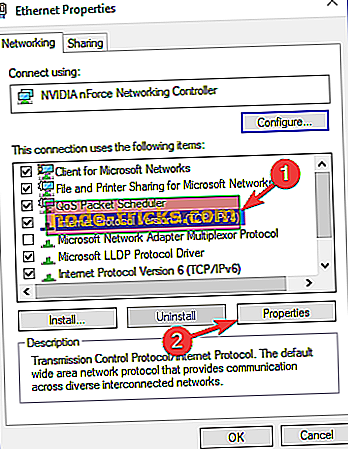
- Vyberte možnosť Použiť nasledujúcu adresu servera DNS > Preferovaný server DNS: 8.8.8.8, Alternatívny server DNS: 8.8.4.4 .
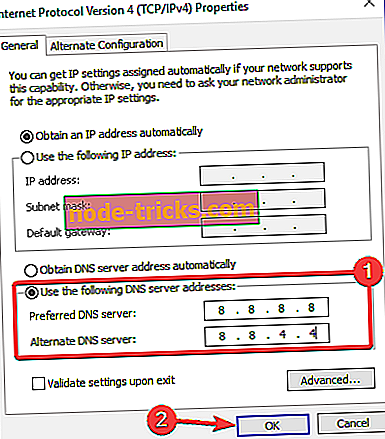
- Kliknite na tlačidlo OK > zatvoriť všetko> znova otvoriť ligu Legendy.
Ak sa opäť vyskytne rovnaká chyba, postupujte podľa rovnakých krokov, ale vyberte možnosť Automaticky získať adresu servera DNS.
Riešenie 4 - Tweak hostitelia súborov
Niekedy váš súbor hosts môže spôsobiť, že sa objaví chyba Liga legiend RADS. Ak chcete problém vyriešiť, je potrebné, aby ste manuálne vykonali zmeny v súbore hosts. Musíme uviesť, že ide o systémový súbor, takže je chránený vaším počítačom.
Mnohí používatelia ohlásili prístup odmietnutý pri pokuse o úpravu súboru hosts, ale vysvetlili sme, ako sa tomuto problému vyhnúť v jednom z našich starších článkov, takže si ho určite prečítajte. Ak chcete opraviť chybu RADS, stačí upraviť súbor hosts podľa týchto krokov:
- Prejdite na: C: Windows 32 ovládače a pod .
- Vyhľadajte hostiteľa súborov> otvorte ho pomocou programu Poznámkový blok > pridajte tento riadok do spodnej časti: 67.69.196.42 l3cdn.riotgames.com > uložte ho> znova spustite hru.
Riešenie 5 - Zmeňte súbor system.cfg
Podľa používateľov môžete byť schopní opraviť chybu Ligy Legends RADS jednoduchým vykonaním niekoľkých úprav v súbore system.cfg. Ak to chcete urobiť, stačí postupovať podľa týchto krokov:
- Prejsť na C: Riot hry Liga Legends RADS systém .
- Teraz vyhľadajte súbor system.cfg, kliknite naň pravým tlačidlom myši a vyberte položku Open With> Notepad .
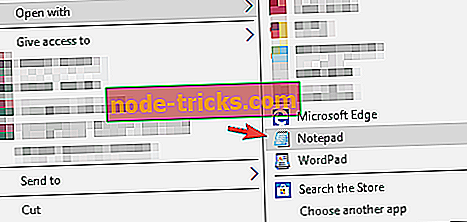
- Otvoríte súbor, odstránite všetko a vložte nasledujúce riadky:
- DownloadPath = / release / live
- DownloadURL = l3cdn.riotgames.com
- Región = EUW
- Uložte zmeny v programe Poznámkový blok.
Potom, čo to urobil, skúste znova spustiť Patcher a problém by mal byť vyriešený.
Riešenie 6 - Skontrolujte antivírus
Bežnou príčinou chyby Liga legiend RADS môže byť váš antivírus alebo firewall. Ak nemôžete spustiť hru kvôli tejto chybe, je pravdepodobné, že antivírus tretej strany ruší vašu hru.
Ak chcete problém vyriešiť, odporúča sa skontrolovať nastavenia antivírusového programu a vyskúšať vypnutie určitých funkcií, napríklad brány firewall. Ak to nefunguje, možno budete musieť úplne vypnúť antivírus a skontrolovať, či to pomôže.
V najhoršom prípade môže byť potrebné antivírus úplne odinštalovať. Ak sa problém odinštaluje, mali by ste zvážiť prechod na antivírusový softvér tretej strany. Existuje mnoho skvelých antivírusových nástrojov na trhu, ale ak hľadáte antivírus, ktorý nebude zasahovať do vašich herných stretnutí, odporúčame vám vyskúšať Bitdefender (momentálne je to antivírusový program na svete 1).
Riešenie 7 - Reštartujte modem
Podľa používateľov sa tento problém niekedy môže vyskytnúť v dôsledku problémov so sieťovým pripojením. Najjednoduchší spôsob, ako opraviť, je reštartovať modem. Je to celkom jednoduché a môžete to urobiť podľa týchto krokov:
- Stlačením vypínača na modeme ho vypnete.
- Počkajte asi 30 sekúnd. Opätovným stlačením tlačidla napájania zapnete modem.
Po vypnutí modemu sa sieťové nastavenia reštartujú a problém by sa mal vyriešiť.
Ak nechcete vypnúť modem, môžete skúsiť použiť príkaz ipconfig / flushdns . Postupujte nasledovne:
- Stlačením klávesu Windows + X otvorte ponuku Win + X. Z menu vyberte príkazový riadok (Admin) alebo Powershell (Admin) .
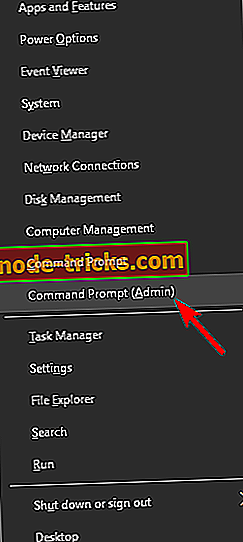
- Keď sa spustí príkazový riadok, spustite príkaz ipconfig / flushdns .
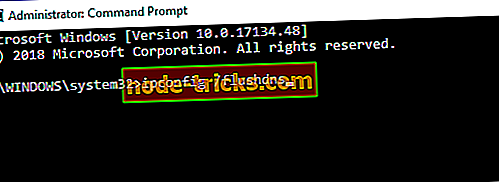
Po spustení tohto príkazu skontrolujte, či sa problém nevyriešil. Majte na pamäti, že toto riešenie budete musieť zopakovať vždy, keď sa objaví chyba RADS.
Riešenie 8 - Použite CCleaner
Niekoľko používateľov uviedlo, že sa stretli s chybou RADS v dôsledku určitých dočasných súborov. Podarilo sa im však problém vyriešiť jednoducho odstránením týchto súborov pomocou CCleaner . Ak nie ste oboznámení, CCleaner je jednoduchý a výkonný nástroj, ktorý dokáže odstrániť staré a nepotrebné súbory z počítača.
Akonáhle tieto súbory odstránite, skúste hru spustiť znova a skontrolujte, či problém pretrváva.
Riešenie 9 - Zastavte všetky procesy RADS
Niekedy sa môžete stretnúť s chybou RADY Ligy Legend kvôli procesom RADS bežiacim na pozadí. Ak chcete vyriešiť problém, musíte manuálne zastaviť všetky procesy RADS. Toto nie je také ťažké a môžete to urobiť podľa nasledujúcich krokov:
- Stlačením Ctrl + Shift + Esc spustíte Správcu úloh .
- Po spustení Správcu úloh prejdite na kartu Procesy . Teraz vyhľadajte ľubovoľný rads proces, kliknite pravým tlačidlom myši a vyberte Ukončiť úlohu z ponuky.
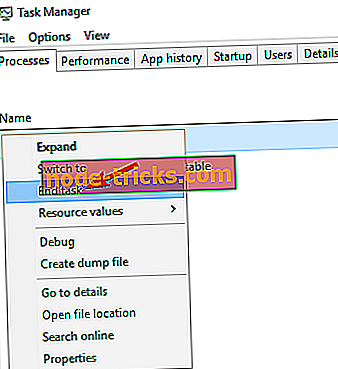
Po ukončení všetkých procesov RADS sa pokúste znova spustiť hru.
Riešenie 10 - Preinštalujte hru
Ak sa chyba RADS stále zobrazuje, jedinou možnosťou môže byť preinštalovanie hry. Existuje niekoľko spôsobov, ako odstrániť League of Legends, ale najlepšou metódou môže byť použitie softvéru na odinštalovanie.
V prípade, že nie ste oboznámení, softvér na odinštalovanie je špeciálna aplikácia, ktorá dokáže úplne odstrániť akúkoľvek aplikáciu z počítača. Tieto aplikácie sú skvelé, ak chcete úplne odinštalovať určitý program z počítača.
Ak hľadáte dobrý odinštalačný softvér, museli by sme odporučiť IOBit Uninstaller . Po odstránení hry pomocou tohto nástroja ju znova nainštalujte a problém by sa mal vyriešiť.
Tam idete, dúfame, že jedno z týchto riešení vám pomohlo zbaviť sa chýb programu RADS a spustiť LoL. Ak narazíte na iné riešenia na vyriešenie tohto problému, môžete uviesť kroky na riešenie problémov v sekcii komentárov nižšie.

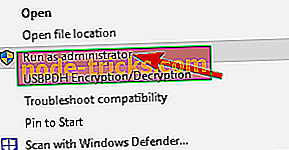
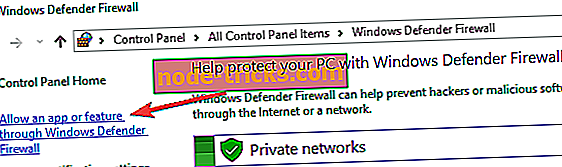
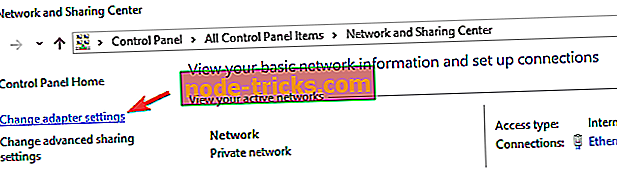
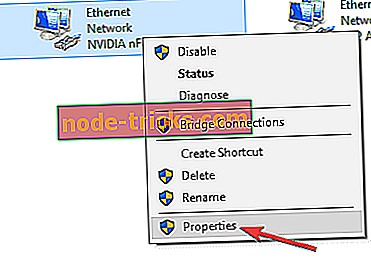
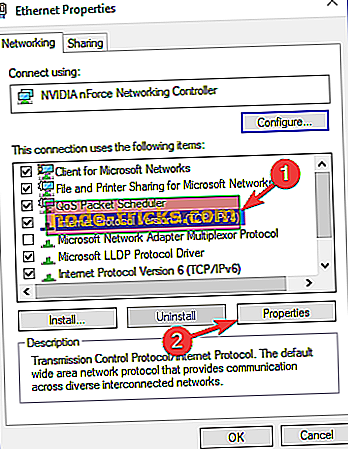
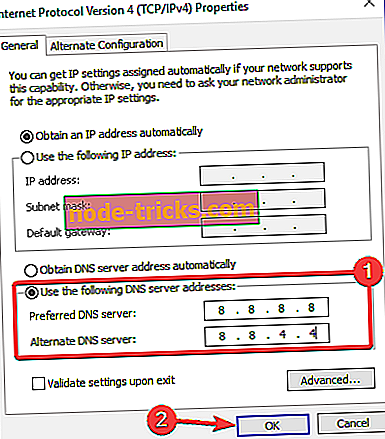
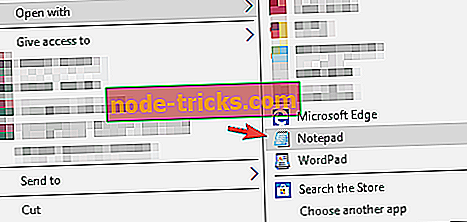
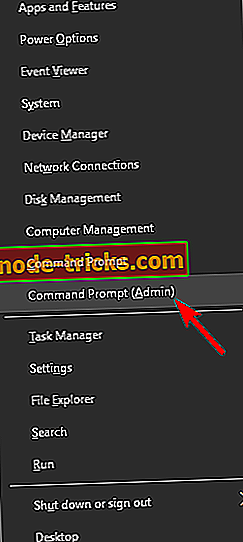
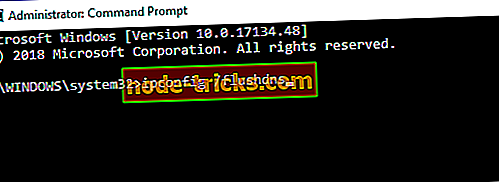
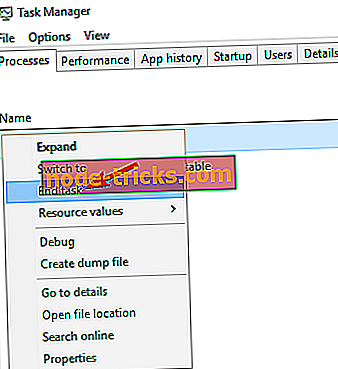

![Chyba aktualizácie systému Windows 10 0x8007042B [Fix]](https://node-tricks.com/img/windows/499/windows-10-update-error-0x8007042b.jpg)